
بالإضافة إلى نغمات الرنين، يهتز جهاز iPhone الخاص بك لجذب انتباهك عندما تتلقى إشعارًا أو مكالمة، طالما قمت بتكوين جهاز iPhone الخاص بك بهذه الطريقة. لكن الشيء الذي يعرفه القليل من الناس هو كيفية تخصيص وإنشاء أنماط الاهتزاز على جهاز iPhone الخاص بك، حتى تتمكن من معرفة من يتصل بك باستخدام جهاز iPhone الخاص بك في الوضع الصامت.
سأحاول في هذه المقالة أن أعلمك خطوة بخطوة كيفية تغيير إعدادات اهتزاز iPhone وحتى كيفية إنشاء أنماط الاهتزاز الخاصة بك. دعونا نرى ذلك!
كيفية تغيير اهتزاز الايفون
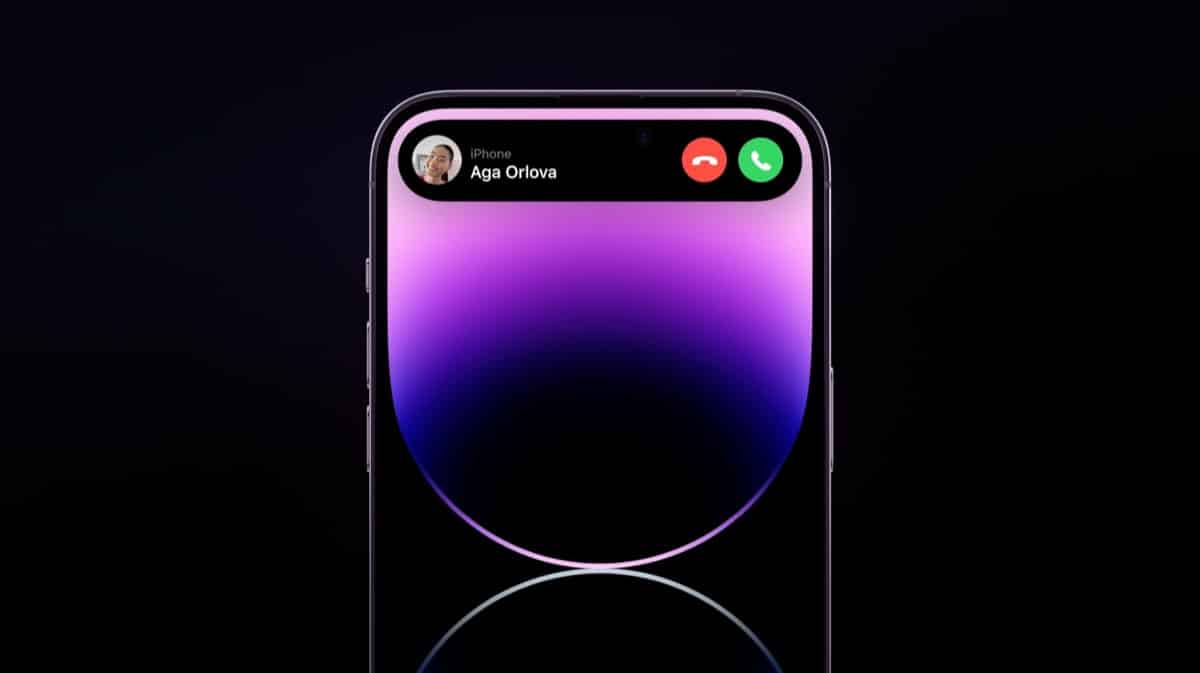
فكر في اهتزازات iPhone كنغمات رنين أو نغمات تنبيه مخصصة لأشخاص أو تطبيقات مختلفة. يعد هذا أمرًا رائعًا في المواقف التي لا تريد فيها أن يصدر هاتفك ضوضاء، ولكنك لا تزال ترغب في أن يتم إعلامك بمكالمة، وكذلك معرفة من هو دون النظر إلى الشاشة. تماما مثل نغمات الرنين، يمكنك اختيار اهتزازات مختلفة لمواقف مختلفة على هاتفك. هذا ما عليك فعله، دعنا نرى ذلك خطوة بخطوة:
- المس القسم أولاً إعدادات هاتفك.
- الآن اضغط على الأصوات والاهتزازات.
- على iPhone 6S والإصدارات الأقدم، تسمى القائمة "الأصوات".
- لتغيير الاهتزاز عند تلقي مكالمة واردة، انقر على نغمة الرنين
- اضغط على قسم الاهتزاز.
- يمكنك اختيار القيم الاهتزازات الافتراضية: قياسية أو متزامنة أو لا شيء.
- يؤدي هذا إلى ضبط نفس الاهتزاز لجميع المكالمات الواردة.
كما هو الحال مع نغمات الرنين، يمكنك ضبط اهتزاز مختلف لأشخاص مختلفين. وبهذه الطريقة، ستعرف من المتصل فقط من خلال اهتزازه. اتبع الخطوات لتعيين اهتزاز مخصص لشخص معين. اتبع الخطوات التالية التي أعرضها لك أدناه:
- أولا عليك أن تذهب إلى اتصالات
- ابحث وحدد جهة الاتصال الذي تريد أن تعطي له اهتزازًا شخصيًا
- في الصحافة الاتصال تحرير، وانتقل لأسفل إلى حيث تقول نغمة الرنين.
- بمجرد الدخول إلى هذه القائمة، ابحث عن الاهتزاز، واختر نمط الاهتزاز ماذا تريد أن تقول لجهة الاتصال المذكورة؟
- وسيكون كذلك
يمكنك تخصيص إعدادات الاهتزاز باتباع نفس الخطوات بالنسبة للرسائل والبريد الإلكتروني الجديد وتنبيهات التقويم وتنبيهات التذكير.
يمكنك أيضًا اختيار تشغيل الاهتزازات عندما يكون iPhone في وضع الصوت أو الوضع الصامت أو كليهما. يتم وضع الصوت عندما يكون لديك مفتاح الجانب الأيسر (أو الزر الجديد الموجود على iPhone 15) مضبوطًا على تشغيل نغمة الرنين والتنبيهات. يعمل الوضع الصامت على إسكات نغمات الرنين والتنبيهات.
تفاح ويتيح لنا الفرصة لتعديل هذه الإعدادات في الخيارات المتوفرة لدينا في الإعدادات، ضمن الأصوات والاهتزازات.
كيفية إنشاء أنماط اهتزاز جديدة على iPhone

كما هو الحال مع نغمات الرنين، يأتي iPhone مزودًا بمجموعة من أنماط الاهتزاز المحددة مسبقًا، ولكن يمكنك أيضًا إنشاء أنماطك المخصصة، لذلك كما قلت، يمكنك تحديد التطبيق الذي يأتي منه الإشعار أو الشخص الذي يتصل بك.
يمكننا أن نعرف، فقط من خلال اهتزاز الهاتف، من أرسل رسالة نصية، أو إنشاء اهتزاز محدد للذهاب مع تذكير للقيام بمهمة ما. هذه هي كيفية إنشاء أنماط اهتزاز مخصصة على iPhone، فلنأخذها خطوة بخطوة:
- اللمسة الأولى الإعدادات على جهاز iPhone الخاص بك.
- سوف نقوم الآن الأصوات والاهتزازات.
- TOCA نوع التنبيه الذي تريد إنشاء نمط الاهتزاز الجديد له.
- TOCA اهتزاز.
- واضغط الآن إنشاء اهتزاز جديد.
- اضغط على نمط الاهتزاز على الشاشة.
- عند الانتهاء، اضغط على إيقاف.
- اضغط على تشغيل لمعاينة الاهتزاز.
- إذا كنت تريد تسجيله مرة أخرى، فانقر فوق تسجيل ثم انقر فوق الشاشة مرة أخرى. إذا كنت سعيدًا به، فاضغط على "حفظ".
- قم بتسمية نمط الاهتزاز الجديد في النافذة المنبثقة، ثم انقر فوق حفظ.
- يتوفر الاهتزاز الجديد في القائمة المخصصة ويمكن تطبيقه على جميع نغمات الرنين والتنبيهات، وحتى إنشاء اهتزاز مخصص لكل جهة اتصال تريدها.
بمجرد إنشاء نمط اهتزاز مخصص، وتريد حذفه، سيتعين عليك ببساطة تمرير إصبعك إلى اليمين، على النمط الذي تم إنشاؤه نفسه. بمجرد ظهور خيار الحذف، اضغط عليه.
وعلاوة على ذلك، إذا كنت تريد منع جهاز iPhone الخاص بك من الاهتزاز، اتبع الخطوات التالية:
- انتقل أولاً إلى الإعدادات ثم انقر على الأصوات والاهتزازات
- ابحث الآن عن قسم النغمات والاهتزاز
- في هذا القسم قم بإيقاف تشغيل أشرطة التمرير لتشغيل الاهتزازات في وضع الصوت أو الوضع الصامت.
- إذا كان جهاز iPhone أقدم، فإن الخطوات تتغير قليلاً: سيتعين عليك الانتقال إلى الإعدادات، ثم الأصوات وتعطيل الاهتزاز عند الصوت والاهتزاز عند الوضع الصامت.
الاهتزاز عند الكتابة
اهتزاز آخر ذلك يمكنك تمكينه من تقليد تجربة الكتابة على الورق قليلاً. في كل مرة تلمس فيها حرفًا بلوحة المفاتيح التي تظهر على الشاشة، يصدر اهتزاز صغير إشارة. يمكنك تكوين هذا القسم باتباع الخطوات التالية:
- أولا يجب عليك تفعيله، وللقيام بذلك اذهب إلى الإعدادات > الأصوات والاهتزازات
- في خيار أصوات واهتزازات النظام، ابحث عن خيار استجابة لوحة المفاتيح وتخصيصها حسب رغبتك.
هل يمكنني جعل جهاز iPhone الخاص بي يهتز بشكل أقوى؟

السؤال الذي يطرحه العديد من المستخدمين هو ما إذا كان بإمكانهم جعل جهاز iPhone يهتز بشكل أقوى، و في الواقع لا يمكنك ذلك. ومع ذلك، كما أوضحت، يمكنك اختيار نمط اهتزاز مختلف، مع اهتزازات أطول أو أكثر تكرارًا، حسب حاجتك، حتى تتمكن من ملاحظتها في جيب بنطالك.
وإذا أعجبك أي شخص أو يناسب تفضيلاتك، فما عليك سوى إنشاء واحد.
تذكر أنه لكي يهتز جهاز iPhone الخاص بك، سيتعين عليك تكوينه في النظام:
- للقيام بذلك، انتقل أولاً إلى الإعدادات والأصوات والاهتزازات
- انقر الآن على نغمة الرنين والاهتزاز وقم بتنشيط شريط التمرير لتشغيل الاهتزازات في الوضع الصامت.
- على أجهزة iPhone القديمة، ستحتاج إلى الانتقال إلى الإعدادات والأصوات، وتشغيل الاهتزاز أثناء الوضع الصامت.
